
- Android Activity生命周期详解
- Android聊天工具基于socket实现
- Android Mms之:深入理解对话列表管理
- Android中SurfaceView和view画出触摸轨迹
- Android编程之监听器的实现方法
- Android 开发实例简单涂鸦板
- Android破解微信获取聊天记录和通讯录信息(静态方式)
- Android如何遍历特定目录下所有文件
- vbs打开ie两种方法 在VBScript中启动IE浏览器的实现代码
- Android编程获取网络时间实例分析
- Android自定义Adapter的ListView的思路及代码
- Android EditText 实现监听实例
- Android开发环境安装和配置图文教程
- Android获取SD卡路径及SDCard内存的方法
- Android 用adb pull或push 拷贝手机文件到到电脑上,拷贝手机数据库到电脑上,拷贝电脑数据库到手机上
- Android App中制作仿MIUI的Tab切换效果的实例分享
- Android实现检查并下载APK更新、安装APK及获取网络信息的方法
- Android创建服务之started service详细介绍
- 深入浅析Android JSON解析
- 移动端WebApp隐藏地址栏的方法
- android实用工具类分享(获取内存/检查网络/屏幕高度/手机分辨率)
- Android学习笔记之Shared Preference
- Android仿微信朋友圈实现滚动条下拉反弹效果
- Android Drawable及其相关类的使用
- Android手机内存中文件的读写方法小结
- Android 加密解密字符串详解
- 探讨:如何在ScrollView中嵌套ListView
- Android应用开发之简易、大气音乐播放器实现专辑倒影效果
- Android签名机制介绍:生成keystore、签名、查看签名信息等方法
- c++ mk文件出错Jni调用产生java.lang.UnsatisfiedLinkError错误解决方法
Android应用开发中触摸屏手势识别的实现方法解析
很多时候,利用触摸屏的Fling、Scroll等Gesture(手势)操作来操作会使得应用程序的用户体验大大提升,比如用Scroll手势在 浏览器中滚屏,用Fling在阅读器中翻页等。在Android系统中,手势的识别是通过 GestureDetector.OnGestureListener接口来实现的,不过William翻遍了Android的官方文档也没有找到一个相 关的例子,API Demo中的TouchPaint也仅仅是提到了onTouch事件的处理,没有涉及到手势。
我们先来明确一些概念,首先,Android的事件处理机制是基于Listener(监听器)来实现的,比我们今天所说的触摸屏相关的事件,就是通 过onTouchListener。其次,所有View的子类都可以通过setOnTouchListener()、 setOnKeyListener()等方法来添加对某一类事件的监听器。第三,Listener一般会以Interface(接口)的方式来提供,其中 包含一个或多个abstract(抽象)方法,我们需要实现这些方法来完成onTouch()、onKey()等等的操作。这样,当我们给某个view设 置了事件Listener,并实现了其中的抽象方法以后,程序便可以在特定的事件被dispatch到该view的时候,通过callbakc函数给予适 当的响应。
看一个简单的例子,就用最简单的TextView来说明(事实上和ADT中生成的skeleton没有什么区别)。
public class GestureTest extends Activity implements OnTouchListener{
@Override
protected void onCreate(Bundle savedInstanceState) {
super.onCreate(savedInstanceState);
setContentView(R.layout.main);
// init TextView
TextView tv = (TextView) findViewById(R.id.page);
// set OnTouchListener on TextView
tv.setOnTouchListener(this);
// show some text
tv.setText(R.string.text);
}
@Override
public boolean onTouch(View v, MotionEvent event) {
Toast.makeText(this, "onTouch", Toast.LENGTH_SHORT).show();
return false;
}
我们给TextView的实例tv设定了一个onTouchListener,因为GestureTest类实现了OnTouchListener 接口,所以简单的给一个this作为参数即可。onTouch方法则是实现了OnTouchListener中的抽象方法,我们只要在这里添加逻辑代码即 可在用户触摸屏幕时做出响应,就像我们这里所做的——打出一个提示信息。
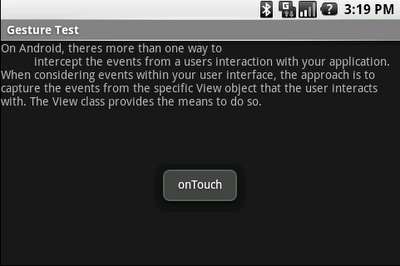
这里,我们可以通过MotionEvent的getAction()方法来获取Touch事件的类型,包括 ACTION_DOWN, ACTION_MOVE, ACTION_UP, 和ACTION_CANCEL。ACTION_DOWN是指按下触摸屏,ACTION_MOVE是指按下触摸屏后移动受力点,ACTION_UP则是指松 开触摸屏,ACTION_CANCEL不会由用户直接触发(所以不在今天的讨论范围,请参考ViewGroup.onInterceptTouchEvent(MotionEvent))。借助对于用户不同操作的判断,结合getRawX()、getRawY()、getX()和getY()等方法来获取坐标后,我们可以实现诸如拖动某一个按钮,拖动滚动条等功能。待机可以看看MotionEvent类的文档,另外也可以看考TouchPaint例子。
回到今天所要说的重点,当我们捕捉到Touch操作的时候,如何识别出用户的Gesture?这里我们需要GestureDetector.OnGestureListener接口的帮助,于是我们的GestureTest类就变成了这个样子。
public class GestureTest extends Activity implements OnTouchListener,
OnGestureListener {
...
}
随后,在onTouch()方法中,我们调用GestureDetector的onTouchEvent()方法,将捕捉到的MotionEvent交给 GestureDetector 来分析是否有合适的callback函数来处理用户的手势。
@Override
public boolean onTouch(View v, MotionEvent event) {
// OnGestureListener will analyzes the given motion event
return mGestureDetector.onTouchEvent(event);
}
接下来,我们实现了以下6个抽象方法,其中最有用的当然是onFling()、onScroll()和onLongPress()了。我已经把每一个方法代表的手势的意思写在了注释里,大家看一下就明白了。
// 用户轻触触摸屏,由1个MotionEvent ACTION_DOWN触发
@Override
public boolean onDown(MotionEvent e) {
// TODO Auto-generated method stub
Toast.makeText(this, "onDown", Toast.LENGTH_SHORT).show();
return false;
}
// 用户轻触触摸屏,尚未松开或拖动,由一个1个MotionEvent ACTION_DOWN触发
// 注意和onDown()的区别,强调的是没有松开或者拖动的状态
@Override
public void onShowPress(MotionEvent e) {
// TODO Auto-generated method stub
}
// 用户(轻触触摸屏后)松开,由一个1个MotionEvent ACTION_UP触发
@Override
public boolean onSingleTapUp(MotionEvent e) {
// TODO Auto-generated method stub
return false;
}
// 用户按下触摸屏、快速移动后松开,由1个MotionEvent ACTION_DOWN, 多个ACTION_MOVE, 1个ACTION_UP触发
@Override
public boolean onFling(MotionEvent e1, MotionEvent e2, float velocityX,
float velocityY) {
// TODO Auto-generated method stub
return false;
}
// 用户长按触摸屏,由多个MotionEvent ACTION_DOWN触发
@Override
public void onLongPress(MotionEvent e) {
// TODO Auto-generated method stub
}
// 用户按下触摸屏,并拖动,由1个MotionEvent ACTION_DOWN, 多个ACTION_MOVE触发
@Override
public boolean onScroll(MotionEvent e1, MotionEvent e2, float distanceX,
float distanceY) {
// TODO Auto-generated method stub
return false;
}
我们来试着做一个onFling()事件的处理吧,onFling()方法中每一个参数的意义我写在注释中了,需要注意的是Fling事件的处理代 码中,除了第一个触发Fling的ACTION_DOWN和最后一个ACTION_MOVE中包含的坐标等信息外,我们还可以根据用户在X轴或者Y轴上的 移动速度作为条件。比如下面的代码中我们就在用户移动超过100个像素,且X轴上每秒的移动速度大于200像素时才进行处理。
@Override
public boolean onFling(MotionEvent e1, MotionEvent e2, float velocityX,
float velocityY) {
// 参数解释:
// e1:第1个ACTION_DOWN MotionEvent
// e2:最后一个ACTION_MOVE MotionEvent
// velocityX:X轴上的移动速度,像素/秒
// velocityY:Y轴上的移动速度,像素/秒
// 触发条件 :
// X轴的坐标位移大于FLING_MIN_DISTANCE,且移动速度大于FLING_MIN_VELOCITY个像素/秒
if (e1.getX() - e2.getX() > FLING_MIN_DISTANCE
&& Math.abs(velocityX) > FLING_MIN_VELOCITY) {
// Fling left
Toast.makeText(this, "Fling Left", Toast.LENGTH_SHORT).show();
} else if (e2.getX() - e1.getX() > FLING_MIN_DISTANCE
&& Math.abs(velocityX) > FLING_MIN_VELOCITY) {
// Fling right
Toast.makeText(this, "Fling Right", Toast.LENGTH_SHORT).show();
}
return false;
}
问题是,这个时候如果我们尝试去运行程序,你会发现我们根本得不到想要的结果,跟踪代码的执行的会发现onFling()事件一直就没有被捕捉到。这正是一开始困扰我的问题,这到底是为什么呢?
我在讨论组的Gesture detection这个帖子里找到了答案,即我们需要在onCreate中tv.setOnTouchListener(this);之后添加如下一句代码。
tv.setLongClickable(true);
只有这样,view才能够处理不同于Tap(轻触)的hold(即ACTION_MOVE,或者多个ACTION_DOWN),我们同样可以通过layout定义中的android:longClickable来做到这一点。
深入
先来总结两种情况:
1、触摸这个activity
2、触摸某一个View
一、先说activity,
a、implements OnGestureListener
b、GestureDetector mGestureDetector = new GestureDetector(this);
c、重写activity的onTouchEvent方法
@Override
public boolean onTouchEvent(MotionEvent event) {
return mGestureDetector.onTouchEvent(event);
}
d、就可以捕捉到onFling事件
二、单独View
a、implements OnGestureListener,OnTouchListener
b、
View view = findViewById(R.id.view);
view.setOnTouchListener(this);
view.setLongClickable(true);
GestureDetector mGestureDetector = new GestureDetector(this);
c、重写的是implements OnTouchListener的onTouch方法
@Override
public boolean onTouch(View view, MotionEvent event) {
// TODO Auto-generated method stub
return mGestureDetector.onTouchEvent(event);
}
d、就可以捕捉到onFling事件
三、实现onFling
private float FLING_MIN_DISTANCE = 100;
private float FLING_MIN_VELOCITY=10;
@Override
public boolean onFling(MotionEvent e1, MotionEvent e2, float velocityX,
float velocityY) {
// TODO Auto-generated method stub
System.out.println("onFling");
if (e1.getX() - e2.getX() > FLING_MIN_DISTANCE
&& Math.abs(velocityX) > FLING_MIN_VELOCITY) {
// Fling left
System.out.println("左");
Toast.makeText(this, "左", Toast.LENGTH_SHORT).show();
} else if (e2.getX() - e1.getX() > FLING_MIN_DISTANCE
&& Math.abs(velocityX) > FLING_MIN_VELOCITY) {
// Fling right
System.out.println("右");
Toast.makeText(this, "右", Toast.LENGTH_SHORT).show();
}
return false;
}
- 上一篇文章: Android编程实现简单流量管理功能实例
- 下一篇文章: Android实现取消GridView中Item选中时默认的背景色
- Android自定义控件之圆形/圆角的实现代码
- android中DatePicker和TimePicker的使用方法
- Android实现离线缓存的方法
- Android自定义ListView实现下拉刷新
- android实现上下滚动的TextView
- Android开发工程中集成mob短信验证码功能的
- Android App调试内存泄露之Cursor篇